店舗スタッフを登録します。さらに、スタッフ紹介ページの作成や、スタッフ用に機能が制限されたアカウント発行も可能です。
使える機能一覧
- 基本管理フォームカスタマイズ
- 物件管理物件入力・建物管理
- コンテンツ管理日記・お知らせイメージBOX/ファイルBOXテキスト雛形BOXフリーページ
※会社名や電話番号など、会社情報以外であれば登録可能です。
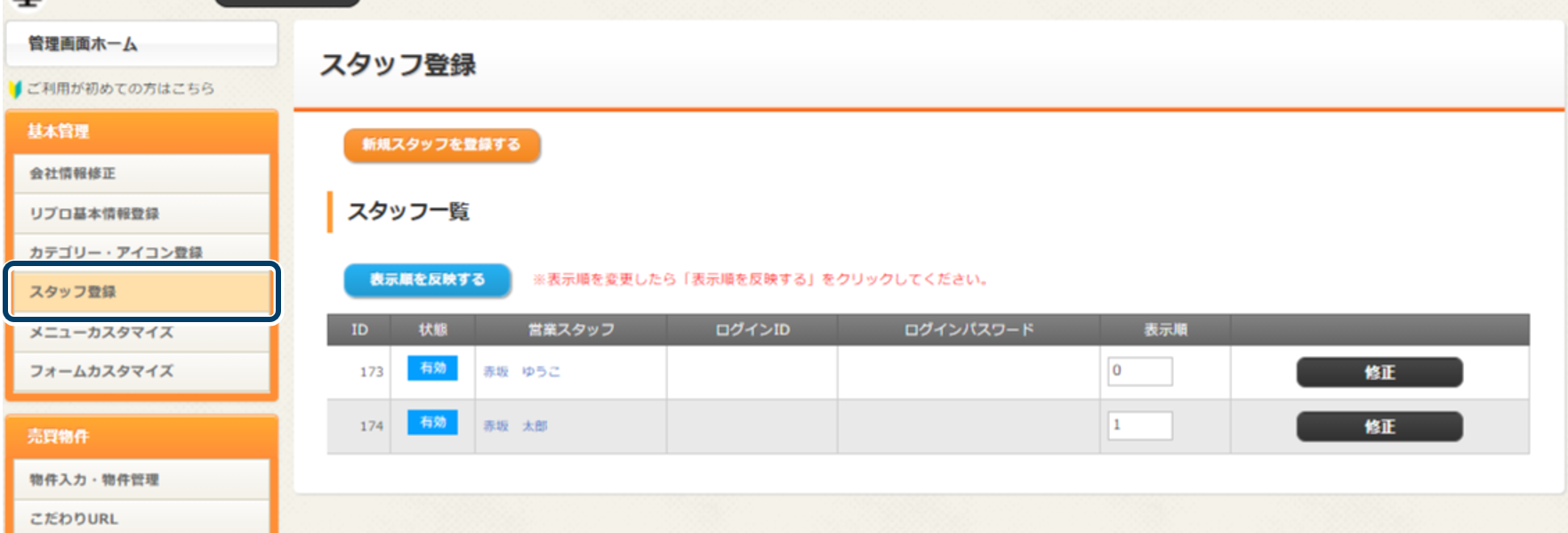
左メニュー「スタッフ登録」をクリック。
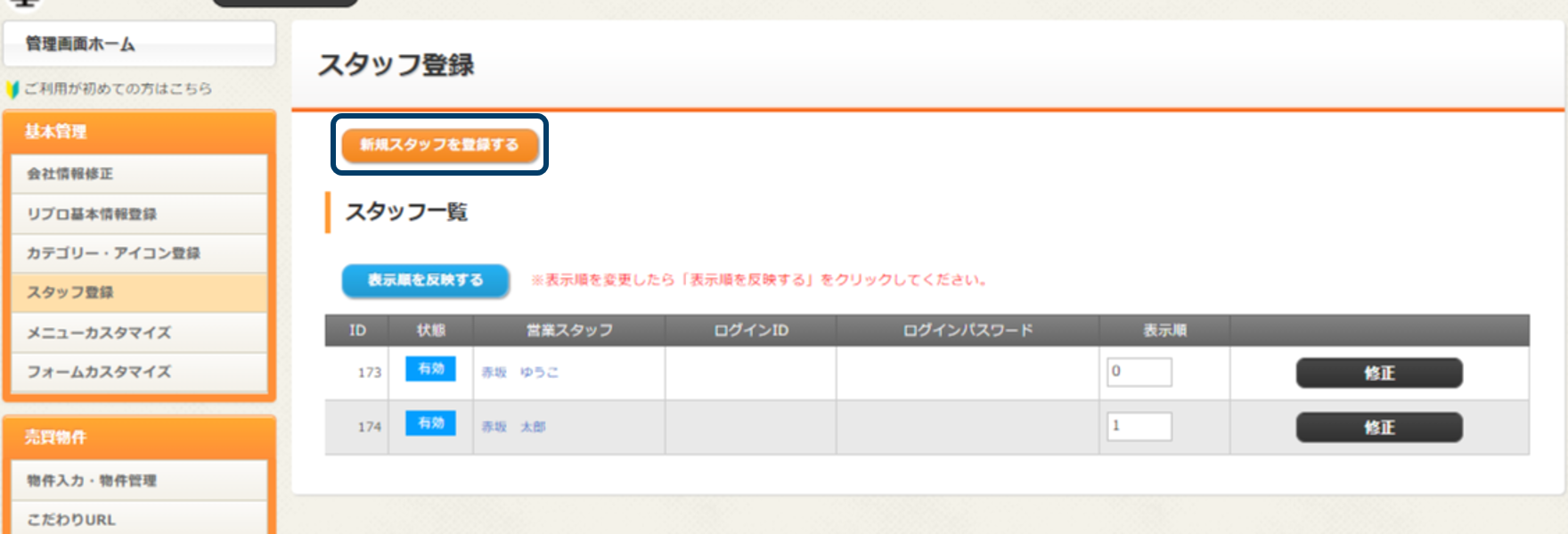
「新規スタッフを登録する」をクリック。
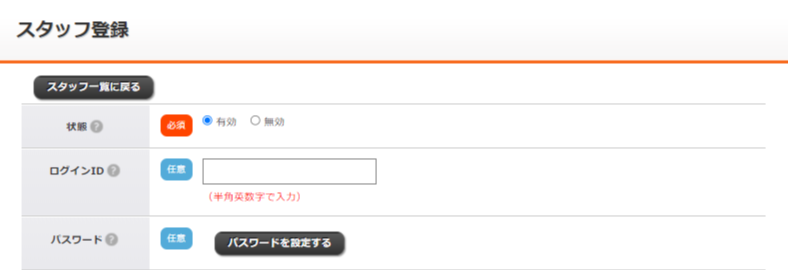
- 状態ホームページにスタッフを表示するか選択する。
- ログインID/パスワード機能が制限されたスタッフ用アカウントのログイン情報を登録する。※英数字を含む情報での登録を推奨しています。
パスワードを変更する場合
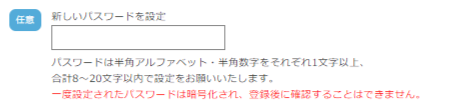
「パスワードを設定する」をクリックして、新しいパスワードを入力する。※必ず、変更したパスワードを控える。※スタッフのパスワードは、管理者権限のあるログイン情報にて変更可能。
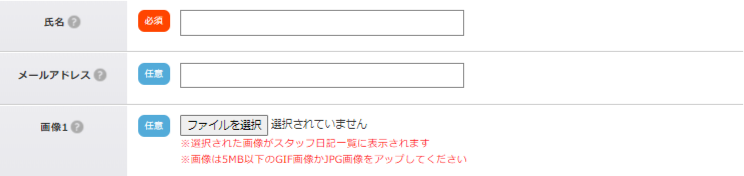
- 氏名氏名を登録する。
- メールアドレスメールアドレスを登録します。※ホームページには表示されない。
- 画像1写真やイラスト画像を登録する。※未登録の場合は、「No Printing」の画像が表示される。
画像の向きが変わってしまう
ホームページにアップロードすると画像の向きが変わってしまう場合は、Exif情報を削除すれば解決します。
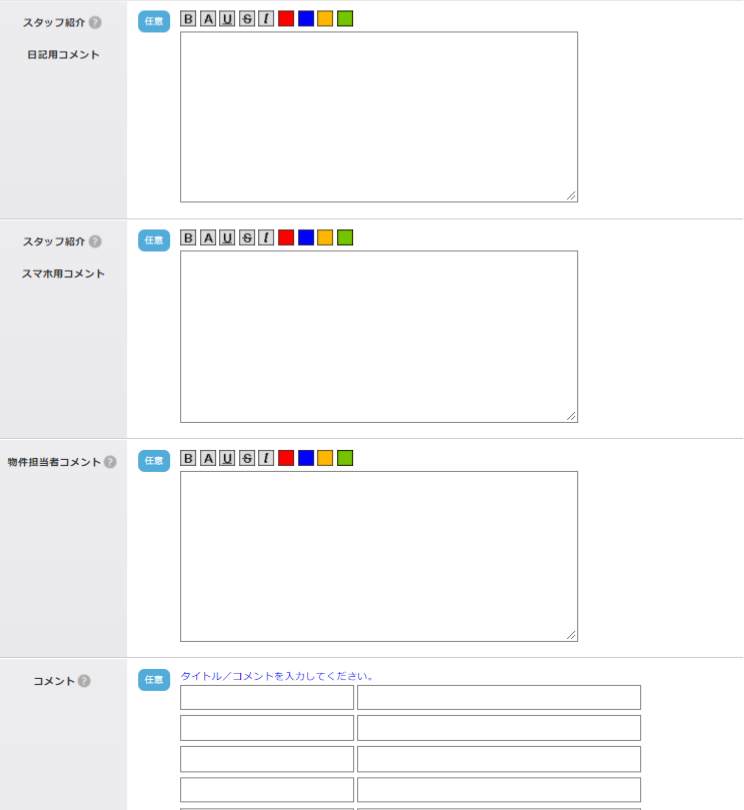
- スタッフ紹介日記用コメントスタッフページ/日記のスタッフコメント欄に表示されるコメントを登録する。※日記編集画面にて、「担当スタッフ」をプルダウンで選択する必要がある。
- スタッフ紹介スマホ用コメントスマホサイトのスタッフページに表示されるコメントを登録する。
※未登録の場合は、「スタッフ紹介日記用コメント」が表示される。 - 物件担当者コメント部屋ページのスタッフコメント欄に表示されるコメントを登録する。※部屋編集画面にて、「担当スタッフ」をプルダウンで選択する必要がある。
- コメントスタッフページに表示される自己紹介を一問一答形式で登録する。例)左枠が質問「出身地」/右枠が回答「東京都」※20個まで登録可能。
登録ができる状態になったら、ページ下部の「登録する」をクリックして、完了。

